










Nun sollte das Spiel gestartet sein.
Als erstes bekommt ihr ein Menü zur Rassenwahl.

Dort müsst ihr Mensch wählen, denn alle anderen Rassen können in dem Tal nicht gespielt werden. Um die Wahl abzuschliessen klickt ihr unten auf "OK".
Nun könnt ihr die Klasse eures Charakters wählen. Hier können dürfen nicht alle Klassen gewählt werden, denn die Klasse muss zu deinem Beruf und deiner Familie passen. Wenn du nochmal schauen willst, was für Berufe die Familien haben, klick hier
Da die meisten Berufe nur von rund 2-3 Spieler ausgeübt werden darf, kann im Chat nachgefragt werden, ob der gewünschte Beruf noch frei ist.
Grob zusammengefasst:
Weg der Kriegskunst: Hier sind alle Berufe möglich.
Weg der Magie: Darf nicht gewählt werden
Weg des Handwerks: Hier sind alle Berufe möglich
Weg der Götter: Hier ist nur "Priester der Viere" erlaubt für den Falkenburger Pfarrer
Weg des Zwielichts: Darf nicht gewählt werden
Nun solltest du in der Startregion stehen.
Diese ist hier ein Freizeitpark. An diesem Ort darfst du alles mal ausprobieren, so dass du das Spiel kennen lernst.
Hier will ich kurz die grundlegenden Funktionen von UO (Ultima Online) erklären. Das wichtigste ist hier die Leiste am oberen Bildschirmrand. Da findet man folgende Funktionen:
Map: Zeigt euch eine Übersicht der Umgebung
Paperdoll: Eure Figur. Durch klicken+ziehen könnt ihr eure Figur be- oder entkleiden. Im Paperdoll findet ihr auch den Status, der euch eine Übersicht über eurer Vermögen und euer Tragkapazität gibt
Inventory: Das ist der Beutel den ihr immer mitträgt. Hier könnt ihr eure Waren verstauen
Journal: Das ist das Gesprächslog. Wenn in eurer Sichtweite jemand etwas schreibt, erscheint das hier
Help: Hier könnt ihr Hilfe holen von GMs (GameMaster)
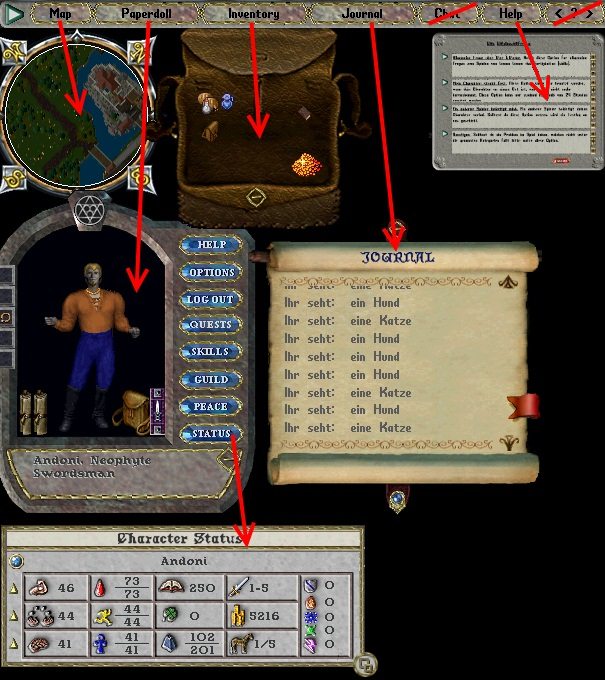
Nun kommen wir zur Steuerung:
Den Charakter wird mit der rechten Maustaste bewegt (Maustaste gedrückt halten)
Mit einem Doppelklick der linken Maustaste können Türen oder Truhen geöffnet und auf eigene Pferde gestiegen werden
Dass der Bildschirm besser ausgefüllt wird, kann noch die Auflösung geändert werden. Dazu gibt man .dcsettings ein (einfach tippen, der Text erscheint dann unten links):
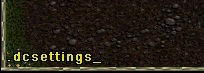
Und wählt in dem neuen Fenster die passende Auflösung: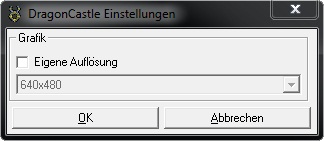
Dass die Schriftfarbe im Journal gut lesbar ist, muss die umgestellt werden. Dazu auf „Options“ im Paperdoll klicken. Dann erscheint folgendes Fenster:
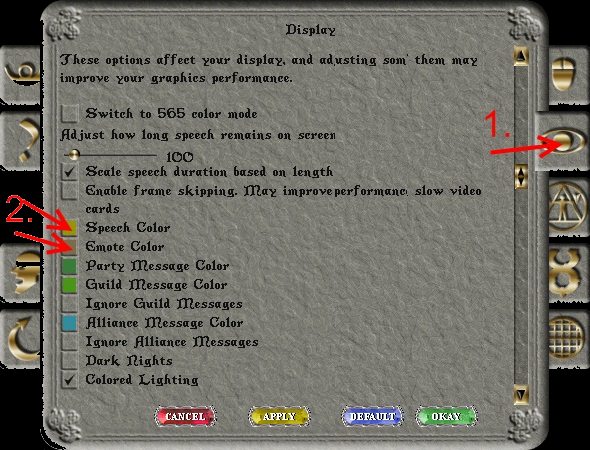
Nun sind die wichtigsten technischen Hürden überstanden und es schon bald mit dem Rollenspiel begonnen werden. Text schreiben könnt ihr, indem ihr den Text einfach eingebt und „Enter“ drückt. Emotes, also Sachen die euer Charakter macht, könnt ihr zwischen zwei Sternchen eingeben: *beisst in ein Brot*
Testet nun all die Funktionen, denn ihr seid noch in der Startzone, in der ihr alles machen dürft. Wenn ihr noch Hilfe braucht, schreibt unter „Help“ einen GM an.
Dragon Castle - Der deutsche Ultima Online Freeshard - copyright GAHQ